Guida Base a Final Fantasy VIII

Questa guida cerca di seguirvi passo-passo nell'installazione pulita e funzionante di Final Fantasy VIII in versione pc su sistema operativo Windows XP e Windows Vista / Windows Seven.
ULTIMO AGGIORNAMENTO 29 Ottobre 2009
Per gli utenti Vista e Seven
 Se utilizzate sistemi Microsoft Windows Vista e Windows Seven ricordatevi di DISABILITARE L'UAC (cioè il CONTROLLO PRIVILEGI UTENTE) prima di eseguire la guida di installazione. Successivamente potete decidere se rimetterlo o meno anche se consigliamo di tenerlo disabilitato per evitare problemi di conflitto con alcuni Tools.
Se utilizzate sistemi Microsoft Windows Vista e Windows Seven ricordatevi di DISABILITARE L'UAC (cioè il CONTROLLO PRIVILEGI UTENTE) prima di eseguire la guida di installazione. Successivamente potete decidere se rimetterlo o meno anche se consigliamo di tenerlo disabilitato per evitare problemi di conflitto con alcuni Tools.Per disabilitarlo
Windows Seven andate in Pannello di controllo -> Account utente e scegliete l'opzione Modifica le impostazioni di Controllo dell'Account Utente nel pannello di sinistra. Nella nuova finestra spostate tutto in basso il selettore così da avere "Non notificare mai".
Windows Vista andate in Pannello di controllo -> Account utente e scegliete l'opzione Attiva o Disattiva controllo Account utente (come in figura). Diamo conferma alla finestra successiva cliccando su Conrinua e togliamo la spunta a "Per proteggere il computer, utilizzare il Controllo dell'Account utente" come in figura
Installazione del Gioco
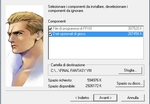 Eseguite l'installazione con tutte le componenti aggiuntive proposte (quella massima in pratica). Non installate la DirectX 6.1 in quanto dovreste avere una versione più recente della DirectX Microsoft.
Eseguite l'installazione con tutte le componenti aggiuntive proposte (quella massima in pratica). Non installate la DirectX 6.1 in quanto dovreste avere una versione più recente della DirectX Microsoft.Giocare senza CD o con i CD Immagine
Al momento NON E' POSSIBILE giocare senza CD con Final Fantasy VIII. Potete però creare delle immagini dei CD di gioco e metterle sul vostro PC. Per creare le immagini consigliamo programmi come Alcohol 52% o IMGBurn.
I filmati sono in un formato proprietario: questo li rende FATTI MEGLIO ed esenti da problemi di codec e varie. NOn c'è quindi bisogno di installare alcun codec video o di settare nessun filtro aggiuntivo.
Per far andare il gioco dovete comunque ricordarvi di cambiare l'unità CD che usate che potrebbe quindi essere l'unità immagine.
Sistema a 32 bit
aprite "regedit" (da START->esegui) ed andate in "HKEY_LOCAL_MACHINE \ SOFTWARE \ Squaresoft, Inc \ Final Fantasy VIII \ 1.00" e modificate opportunamente il "dataDrive" con l'unità virtuale o fisica in cui inserite i CD di gioco.
Sistema a 64 bit
aprite "regedit" (sempre da START->esegui) ed andate in "HKEY_LOCAL_MACHINE \ SOFTWARE \ Wow6432Node \ Squaresoft, Inc \ Final Fantasy VIII \ 1.00" e modificate opportunamente il "dataDrive" con l'unità virtuale o fisica in cui inserite i CD di gioco.
NOTA ricordatevi di usare il formato "G:" dove al posto di G userete la lettera della vostra unità.
I filmati sono in un formato proprietario: questo li rende FATTI MEGLIO ed esenti da problemi di codec e varie. NOn c'è quindi bisogno di installare alcun codec video o di settare nessun filtro aggiuntivo.
Per far andare il gioco dovete comunque ricordarvi di cambiare l'unità CD che usate che potrebbe quindi essere l'unità immagine.
Sistema a 32 bit
aprite "regedit" (da START->esegui) ed andate in "HKEY_LOCAL_MACHINE \ SOFTWARE \ Squaresoft, Inc \ Final Fantasy VIII \ 1.00" e modificate opportunamente il "dataDrive" con l'unità virtuale o fisica in cui inserite i CD di gioco.
Sistema a 64 bit
aprite "regedit" (sempre da START->esegui) ed andate in "HKEY_LOCAL_MACHINE \ SOFTWARE \ Wow6432Node \ Squaresoft, Inc \ Final Fantasy VIII \ 1.00" e modificate opportunamente il "dataDrive" con l'unità virtuale o fisica in cui inserite i CD di gioco.
NOTA ricordatevi di usare il formato "G:" dove al posto di G userete la lettera della vostra unità.
Fare Upgrade alla versione 1.02
La patch alla versione 1.02 Italiana del gioco è disponibile in due versioni. Una per GeForce2 (ed in generale per le schede video GeForce) ed una per le altre schede (quindi NON GeForce). Presumibilmente provate prima quella che si addice al vostro profilo Hardware e se questa vi dà problemi provate l'altra versione. Per eseguire questo passo vi basta copiare il contenuto del pack nella cartella root del gioco.
Ottimizzare la musica con i Samuel's Soundfonts
 Non esistendo il "FF7MUSIC.exe" relativo a FF8, si è reso necessario usare dei SoundFont (banchi sonori utilizzati dai sintetizzatori Midi per riprodurre vari strumenti) migliorati con tutti gli strumenti della versione Playstation e che siano supportati dalle schede più recenti.
Non esistendo il "FF7MUSIC.exe" relativo a FF8, si è reso necessario usare dei SoundFont (banchi sonori utilizzati dai sintetizzatori Midi per riprodurre vari strumenti) migliorati con tutti gli strumenti della versione Playstation e che siano supportati dalle schede più recenti.Queste Soundfonts rendono la musica MOLTO vicina a quella della versione Playstation. E' la versione dei Samuel's Soundfonts.
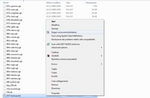 Copiate il file SGT-backup.bat (contenuto nel pack) nella cartella \Data\Music\dmusic posta dentro la root del gioco ed eseguitelo per fare il backup.
Copiate il file SGT-backup.bat (contenuto nel pack) nella cartella \Data\Music\dmusic posta dentro la root del gioco ed eseguitelo per fare il backup.NOTA se usate Windows Vista ricordatevi di avviarlo come amministratore altrimenti non funzionerà.
Fate ora una copia di sicurezza del file FF8.dls contenuto in \Data\Music\dmusic (ad esempio rinominando la copia in FF8_bak.dls).
Adesso copiate TUTTO il contenuto del pack dentro la cartella \Data\Music\dmusic sovrascrivendo il possibile ed eseguite sempre dalla suddetta cartella il file FF8DLS.exe che cambiarà anke il FF8.dls di cui avete fatto il Backup.
A questo punto copiate il file ff8dls_sgts.FFAddon contenuto nel secondo pack nella root del gioco.
Final Fantasy VIII Configurator
Copiate tutti i files dal pack nella root del gioco per installare il Configurator per FF8. Questo tool si occupa di settare al meglio la grafica, il sonoro ed il controller per FF8.
NOTA BENE Sono disponibili due versioni, 2.0 e 2.0 (rifatta da Ficedula), sostanzialmente IDENTICHE. Noi consigliamo la versione 2.0.
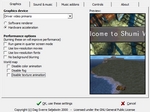 Avviate FF8Configurator.exe dalla root del gioco e settate i parametri grafici desiderati (Se avete problemi usate il renderer Software, altrimenti andate al massimo con quello Hardware) che sono al massimo del potenziale NON spuntando nessuna casella.
Avviate FF8Configurator.exe dalla root del gioco e settate i parametri grafici desiderati (Se avete problemi usate il renderer Software, altrimenti andate al massimo con quello Hardware) che sono al massimo del potenziale NON spuntando nessuna casella.
Saltate la sezione Controls in quanto non funziona in questo Configurator. Ci occuperemo successivamente dei controlli.
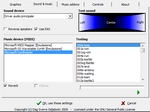 Nella scheda delle devices Audio impostate una MIDI device a scelta (preferibilmente Hardware e NON emulata, solitamente Microsoft Synthesizer) e abilitate Reverb ed EAX facendo vari test sulle canzoni.
Nella scheda delle devices Audio impostate una MIDI device a scelta (preferibilmente Hardware e NON emulata, solitamente Microsoft Synthesizer) e abilitate Reverb ed EAX facendo vari test sulle canzoni.
ATTENZIONE Se avete Windows Vista o Windows Seven è consigliato applicare questo fix: copiate nella root del gioco le due DLL contenute nel seguente archivio. E' necessario per avere midi con tutti gli strumenti. E non dimenticate di selezionare il Microsoft Synthesizer !!
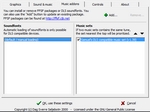 Nella scheda Music Addons e fate add scegliendo il file ff8dls_sgts.FFAddon posto nella root del gioco. Quindi, in basso a destra nel riquadro attivate il music sets relativo al Samuel's DLS compatible music set (v 1.39).
Nella scheda Music Addons e fate add scegliendo il file ff8dls_sgts.FFAddon posto nella root del gioco. Quindi, in basso a destra nel riquadro attivate il music sets relativo al Samuel's DLS compatible music set (v 1.39).
Fatto questo potete salvare e confermare in basso con Ok, use these settings.
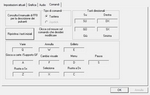 Non ci resta a questo punto che aprire il file FF8Config.exe e controllare che sia tutto in ordine. In particolare il punto che ci interesserà sono i comandi, visto che nel FF8CONFIGURATOR non è possibile impostarli correttamente.
Non ci resta a questo punto che aprire il file FF8Config.exe e controllare che sia tutto in ordine. In particolare il punto che ci interesserà sono i comandi, visto che nel FF8CONFIGURATOR non è possibile impostarli correttamente.
NOTA BENE Sono disponibili due versioni, 2.0 e 2.0 (rifatta da Ficedula), sostanzialmente IDENTICHE. Noi consigliamo la versione 2.0.
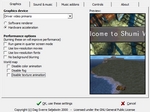 Avviate FF8Configurator.exe dalla root del gioco e settate i parametri grafici desiderati (Se avete problemi usate il renderer Software, altrimenti andate al massimo con quello Hardware) che sono al massimo del potenziale NON spuntando nessuna casella.
Avviate FF8Configurator.exe dalla root del gioco e settate i parametri grafici desiderati (Se avete problemi usate il renderer Software, altrimenti andate al massimo con quello Hardware) che sono al massimo del potenziale NON spuntando nessuna casella.Saltate la sezione Controls in quanto non funziona in questo Configurator. Ci occuperemo successivamente dei controlli.
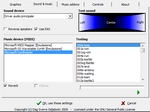 Nella scheda delle devices Audio impostate una MIDI device a scelta (preferibilmente Hardware e NON emulata, solitamente Microsoft Synthesizer) e abilitate Reverb ed EAX facendo vari test sulle canzoni.
Nella scheda delle devices Audio impostate una MIDI device a scelta (preferibilmente Hardware e NON emulata, solitamente Microsoft Synthesizer) e abilitate Reverb ed EAX facendo vari test sulle canzoni.ATTENZIONE Se avete Windows Vista o Windows Seven è consigliato applicare questo fix: copiate nella root del gioco le due DLL contenute nel seguente archivio. E' necessario per avere midi con tutti gli strumenti. E non dimenticate di selezionare il Microsoft Synthesizer !!
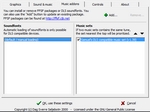 Nella scheda Music Addons e fate add scegliendo il file ff8dls_sgts.FFAddon posto nella root del gioco. Quindi, in basso a destra nel riquadro attivate il music sets relativo al Samuel's DLS compatible music set (v 1.39).
Nella scheda Music Addons e fate add scegliendo il file ff8dls_sgts.FFAddon posto nella root del gioco. Quindi, in basso a destra nel riquadro attivate il music sets relativo al Samuel's DLS compatible music set (v 1.39).Fatto questo potete salvare e confermare in basso con Ok, use these settings.
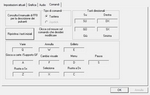 Non ci resta a questo punto che aprire il file FF8Config.exe e controllare che sia tutto in ordine. In particolare il punto che ci interesserà sono i comandi, visto che nel FF8CONFIGURATOR non è possibile impostarli correttamente.
Non ci resta a questo punto che aprire il file FF8Config.exe e controllare che sia tutto in ordine. In particolare il punto che ci interesserà sono i comandi, visto che nel FF8CONFIGURATOR non è possibile impostarli correttamente.Fixes grafici e Risoluzione aumentata
Questo programmino permette di avviare FF8.EXE inserendovi in modo forzato una dll che risolve i problemi grafici che affliggono il gioco sui calcolatori moderni. In particolare il problema delle Black Boxes. Permette inoltre di usare risoluzioni più elevate, anche per schermi Widescreen e con netti miglioramenti (per non considerare ulteriore AA applicabbile da voi).
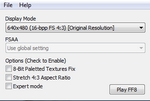 Per installarlo vi basta estrarre il pack nella root del gioco. Nel seguito avrete maggiori informazioni per avviare il gioco facendone uso. Notiamo che avviandolo potrete scegliere la risoluzione ed altri fixes Grafici a vostro piacimento.
Per installarlo vi basta estrarre il pack nella root del gioco. Nel seguito avrete maggiori informazioni per avviare il gioco facendone uso. Notiamo che avviandolo potrete scegliere la risoluzione ed altri fixes Grafici a vostro piacimento.
ATTENZIONE Questo pack necessita dei Microsoft Visual C++ 2008 Redistributable Package che trovate a questo indirizzo sul sito Microsoft.
NOTA BENE Abilitando "Expert mode" potrete controllare questi parametri:
[CTRL+VIRGOLA] Diminuisce l'uv-map adjust per le textures dello sfondo;
[CTRL+PUNTO] Aumenta l'uv-map adjust per le textures dello sfondo;
[ALT+VIRGOLA] Diminuisce l'uv-map adjust per le textures dell'Interfaccia;
[ALT+PUNTO] Aumenta l'uv-map adjust per le textures dell'Interfaccia;
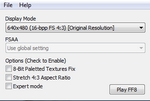 Per installarlo vi basta estrarre il pack nella root del gioco. Nel seguito avrete maggiori informazioni per avviare il gioco facendone uso. Notiamo che avviandolo potrete scegliere la risoluzione ed altri fixes Grafici a vostro piacimento.
Per installarlo vi basta estrarre il pack nella root del gioco. Nel seguito avrete maggiori informazioni per avviare il gioco facendone uso. Notiamo che avviandolo potrete scegliere la risoluzione ed altri fixes Grafici a vostro piacimento.ATTENZIONE Questo pack necessita dei Microsoft Visual C++ 2008 Redistributable Package che trovate a questo indirizzo sul sito Microsoft.
NOTA BENE Abilitando "Expert mode" potrete controllare questi parametri:
[CTRL+VIRGOLA] Diminuisce l'uv-map adjust per le textures dello sfondo;
[CTRL+PUNTO] Aumenta l'uv-map adjust per le textures dello sfondo;
[ALT+VIRGOLA] Diminuisce l'uv-map adjust per le textures dell'Interfaccia;
[ALT+PUNTO] Aumenta l'uv-map adjust per le textures dell'Interfaccia;
Ultimi settaggi ed Avvio del Gioco
Vediamo varie possibilità per avviare il gioco a questo punto:
SCELTA 1 Per lanciare il gioco usando i settaggi del FFconfigurator occorre lanciare il gioco col programmino "PlayFF8.exe" posto sempre nella root del gioco. Questo imposterà la configurazione e soprattutto implementerà il cambio di Soundfont.
SCELTA 2 Per lanciarlo invece usando il tool di Fix della grafica ed aumento della risoluzione occorre usare il FF8_Launcher.exe (sempre dalla Root del gioco) ma con qualche piccolo accorgimento: esso infatti prende i settaggi dal file FF8CONFIG.exe e quindi è necessario che abbiamo settato (SOPRATTUTTO i dettagli grafici) nel modo opportuno. Ricordate però che usando questo Launcher non potrete usare le Soundfonts ottimizzate.
SCELTA 1 Per lanciare il gioco usando i settaggi del FFconfigurator occorre lanciare il gioco col programmino "PlayFF8.exe" posto sempre nella root del gioco. Questo imposterà la configurazione e soprattutto implementerà il cambio di Soundfont.
SCELTA 2 Per lanciarlo invece usando il tool di Fix della grafica ed aumento della risoluzione occorre usare il FF8_Launcher.exe (sempre dalla Root del gioco) ma con qualche piccolo accorgimento: esso infatti prende i settaggi dal file FF8CONFIG.exe e quindi è necessario che abbiamo settato (SOPRATTUTTO i dettagli grafici) nel modo opportuno. Ricordate però che usando questo Launcher non potrete usare le Soundfonts ottimizzate.
Problemi e Domande frequenti
Schermo nero all'avvio
All'avvio del gioco uno schermo nero può essere sintomo di numerosi malfunzionamenti. Vediamo i principali:
>> Mancanza EAX dll
Copiate nella root del gioco le due DLL contenute nel seguente archivio.
>> Installazione EAX unified
Lanciate il programma EAXUnified.exe presente nella root del gioco. Se già installato in precedenza il programma vi avviserà con una finestra.
>> Eliminazione del filmato iniziale
Per saltare il filmato iniziale (con la scritta EIDOS) vi basterà cancellare o rinominare il file publish.pak presente nella root del gioco.
Problemi delle musiche
Se non sentite le musiche o gli effetti sonori provate ad applicare il fix EAX proposto in alto ed a testare la riproduzione MIDI dal FF8Config e/o FF8Configurator ed accertarvi di aver selezionato il corretto Sintetizzatore MIDI. Maggiori info quì.
Problemi grafici
Ci sono numerose cause anche quando ci sono artefatti o blocchi grafici costanti.
>> Aggiornamenti
Prima di tutto aggiornate il vostro sistema operativo con Service Packs, Updates e quant'altro, poi aggiornate scheda grafica e scheda audio con gli ultimi driver. Accertatevi di disabilitare qualsiasi filtro FSAA e FA (Anti-Aliasing e Filtro Antistropico): solitamente funzionano me se avete problemi meglio disabilitarli (non sto quì a spiegare come visto che cambia da scheda a scheda).
>> Settare il Launcher
Provate ad usare la risoluzione di Default nel FF8_Launcher (se lo usate) o ad abilitare il fix 8-Bit Paletted Textures nel Launcher stesso (questo risolverà problemi di tipo Black Boxes).
>> Software Renderer
Potete tentare la strada del Software renderer, da selezionare nel FF8Configurator, sezione Graphics. Il gioco avrà una grafica PESSIMA (e non contate sul FF8_Launcher perchè non funzionerà: avviate con PlayFF8.exe) ma almeno funzionerà sicuramente.
Bug relativo alle carte di gioco
A volte capita che nella World Map diviene impossibile accedere a determinati edifici (in particolare in quelli dove seguono dei filmati) per un bug relativo al numero di carte in nostro possesso.
Vediamo come risolvere:
>> Decurtamento delle carte
Entrate nel menu di gioco ed eliminate dal vostro inventario delle carte tutte quelle che superano le 15 unità per tipo, in modo tale da avere per ogni tipo di carta un numero massimo o inferiore a 15 unità.
Crash o velocità inadeguata
Se il gioco vi crasha in alcuni punti, va troppo veloce o avete provato le soluzioni precedenti senza risolvere, ecco degli ultimi consigli.
>> Retrocompatibilità
Provate a settare la retrocompatibilità di FF8.exe su XP oppure su WIN98. Se questo non risolve ricordatevi di rimettere tutto come prima. Per farlo fate tasto destro sull'exe ed andate nella sezione Compatibilità.
All'avvio del gioco uno schermo nero può essere sintomo di numerosi malfunzionamenti. Vediamo i principali:
>> Mancanza EAX dll
Copiate nella root del gioco le due DLL contenute nel seguente archivio.
>> Installazione EAX unified
Lanciate il programma EAXUnified.exe presente nella root del gioco. Se già installato in precedenza il programma vi avviserà con una finestra.
>> Eliminazione del filmato iniziale
Per saltare il filmato iniziale (con la scritta EIDOS) vi basterà cancellare o rinominare il file publish.pak presente nella root del gioco.
Problemi delle musiche
Se non sentite le musiche o gli effetti sonori provate ad applicare il fix EAX proposto in alto ed a testare la riproduzione MIDI dal FF8Config e/o FF8Configurator ed accertarvi di aver selezionato il corretto Sintetizzatore MIDI. Maggiori info quì.
Problemi grafici
Ci sono numerose cause anche quando ci sono artefatti o blocchi grafici costanti.
>> Aggiornamenti
Prima di tutto aggiornate il vostro sistema operativo con Service Packs, Updates e quant'altro, poi aggiornate scheda grafica e scheda audio con gli ultimi driver. Accertatevi di disabilitare qualsiasi filtro FSAA e FA (Anti-Aliasing e Filtro Antistropico): solitamente funzionano me se avete problemi meglio disabilitarli (non sto quì a spiegare come visto che cambia da scheda a scheda).
>> Settare il Launcher
Provate ad usare la risoluzione di Default nel FF8_Launcher (se lo usate) o ad abilitare il fix 8-Bit Paletted Textures nel Launcher stesso (questo risolverà problemi di tipo Black Boxes).
>> Software Renderer
Potete tentare la strada del Software renderer, da selezionare nel FF8Configurator, sezione Graphics. Il gioco avrà una grafica PESSIMA (e non contate sul FF8_Launcher perchè non funzionerà: avviate con PlayFF8.exe) ma almeno funzionerà sicuramente.
Bug relativo alle carte di gioco
A volte capita che nella World Map diviene impossibile accedere a determinati edifici (in particolare in quelli dove seguono dei filmati) per un bug relativo al numero di carte in nostro possesso.
Vediamo come risolvere:
>> Decurtamento delle carte
Entrate nel menu di gioco ed eliminate dal vostro inventario delle carte tutte quelle che superano le 15 unità per tipo, in modo tale da avere per ogni tipo di carta un numero massimo o inferiore a 15 unità.
Crash o velocità inadeguata
Se il gioco vi crasha in alcuni punti, va troppo veloce o avete provato le soluzioni precedenti senza risolvere, ecco degli ultimi consigli.
>> Retrocompatibilità
Provate a settare la retrocompatibilità di FF8.exe su XP oppure su WIN98. Se questo non risolve ricordatevi di rimettere tutto come prima. Per farlo fate tasto destro sull'exe ed andate nella sezione Compatibilità.
Cos'altro posso installare ?
Ecco un elenco delle principali modifiche aggiuntive, Tools e patches applicabili per migliorare l'esperienza di gioco: si tratta comunque di passaggi non necessari per giocare.
 Griever Save Editor
Griever Save Editor
Editor di salvataggi con cui modificare le vostre partite ed applicare numerosi cheats su personaggi, statistiche equipaggimenti e quant'altro. Ricordate per sicurezza di fare un backup dei vostri salvataggi (cartella save) prima di applicare qualsiasi modifica.
 Download
Download
 Griever Save Editor
Griever Save EditorEditor di salvataggi con cui modificare le vostre partite ed applicare numerosi cheats su personaggi, statistiche equipaggimenti e quant'altro. Ricordate per sicurezza di fare un backup dei vostri salvataggi (cartella save) prima di applicare qualsiasi modifica.
Supporto Tecnico
 Per qualsiasi problema, dubbio o richiesta di aiuto potete venire sul forum ed in particolare nella sezione dedicata al "supporto tecnico per Final Fantasy VIII" dove vi risponderemo (appena posibile) oppure dove uno degli altri utenti saprà indirizzarvi nel modo giusto per capire meglio la guida o qualche passaggio di essa e non avere più problemi con l'installazione. Ricordate di aprire un nuovo Topic con Titolo e Descrizione che spieghino il vostro problema.
Per qualsiasi problema, dubbio o richiesta di aiuto potete venire sul forum ed in particolare nella sezione dedicata al "supporto tecnico per Final Fantasy VIII" dove vi risponderemo (appena posibile) oppure dove uno degli altri utenti saprà indirizzarvi nel modo giusto per capire meglio la guida o qualche passaggio di essa e non avere più problemi con l'installazione. Ricordate di aprire un nuovo Topic con Titolo e Descrizione che spieghino il vostro problema.Credits e Ringraziamenti
 TUTTE le patches e mods su FFVIII NON sono OPERA NOSTRA. Per ognuna di esse è specificato l'autore e notiamo che tutto è reperibile sul forum e sito di Qhimm, una community tutta dedicata al modding ed al supporto di FF7 MA in Inglese: molti dei loro prodotti NON funzionano con la versione ITALIANA di FF7 e per questo noi forniamo dei Repack, delle versioni ALTERNATIVE delle loro patches e mods che restano cmq tutte merito loro ed i cui diritti spettano ai rispettivi autori.
TUTTE le patches e mods su FFVIII NON sono OPERA NOSTRA. Per ognuna di esse è specificato l'autore e notiamo che tutto è reperibile sul forum e sito di Qhimm, una community tutta dedicata al modding ed al supporto di FF7 MA in Inglese: molti dei loro prodotti NON funzionano con la versione ITALIANA di FF7 e per questo noi forniamo dei Repack, delle versioni ALTERNATIVE delle loro patches e mods che restano cmq tutte merito loro ed i cui diritti spettano ai rispettivi autori.Vi raccomandiamo pertanto al Forum di Qhimm per aiuti, chiarimenti, help, e quant'altro. UN SENTITO GRAZIE a tutti coloro che hanno realizzato queste mods / patches e Fixes.
.... il nostro lavoro e la nostra dedizione vanno a voi.
Questa pagina è stata vista 46839 volte/a
Voti ricevuti 2
Votazione









Voti ricevuti 2
Votazione






















 e Square-Enix
e Square-Enix  . Tutti i diritti su musiche, immagini e files parziali tratti dai giochi appartengono ad essi.
. Tutti i diritti su musiche, immagini e files parziali tratti dai giochi appartengono ad essi.